Giỏ hàng của bạn
Có 0 sản phẩm
11-06-2022, 2:46 pm 275
Hàm Choose là gì? Cách sử dụng hàm Choose trong Excel đơn giản kèm ví dụ minh hoạ!
Microsoft Excel ra đời đã thay thế cho máy tính tay thông thường. Thay vì phải nhập hàng ngàn dữ liệu số trong khoản thời gian dài thì Excel cung cấp bộ não thông minh giúp các thao tác tính toán nhanh chóng, chính xác hơn. Đặc biệt Excel có thể cân cả các phép tính, yêu cầu phức tạp bằng các hàm tính. Hàm Choose là một trong số những hàm được sử dụng phổ biến nhằm để tìm giá trị trong vùng dữ liệu. Nếu như:
Đừng bỏ qua bài viết này bởi Mega sẽ hướng dẫn chi tiết cách sử dụng hàm Choose trong Excel kèm ví dụ cụ thể, giúp bạn sử dụng các hàm tính thành thạo hơn!
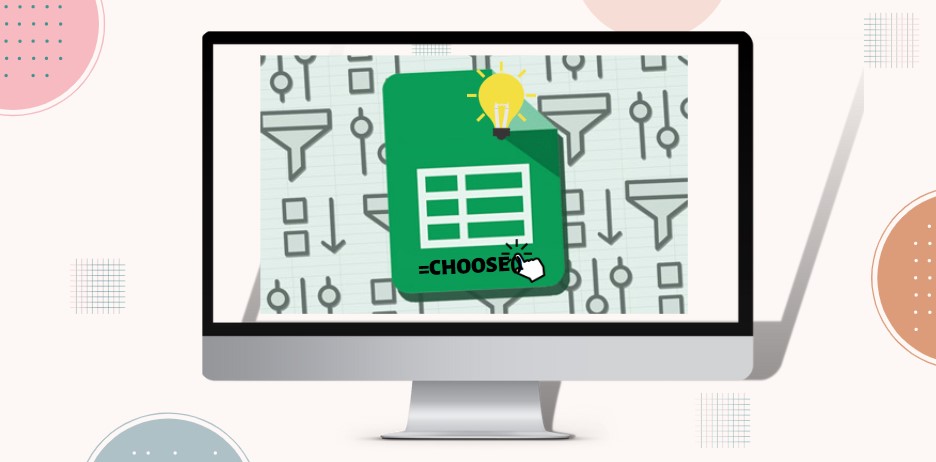
Hàm Choose là hàm cơ bản trong Excel
Hàm Choose được sử dụng khi người dùng muốn tìm kiếm giá trị trong 1 vùng dữ liệu.
Cú pháp: =CHOOSE(index_num;value1;[value2];...)
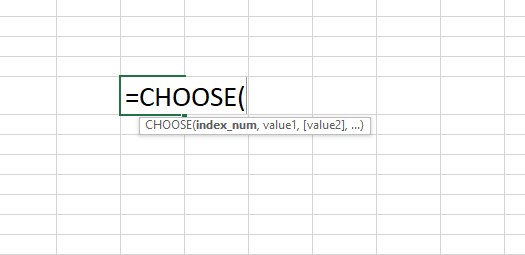
Hàm Choose Excel
Trong đó:
Ví dụ : Nếu index_num là 1 -> hàm sẽ trả về value ở vị trí 1.
Lưu ý:
Thông thường hàm Choose ít khi hoạt động riêng lẻ, nhưng trong một số trường hợp chúng ta vẫn có thể sử dụng hàm này để công việc tìm kiếm giá trị thêm nhanh chóng hơn.
Muốn tìm giá trị ở dòng thứ 5, cột thứ 4 trong bảng dữ liệu dưới, ta nhập công thức :
=CHOOSE(4,A6,B6,C6,D6,E6)
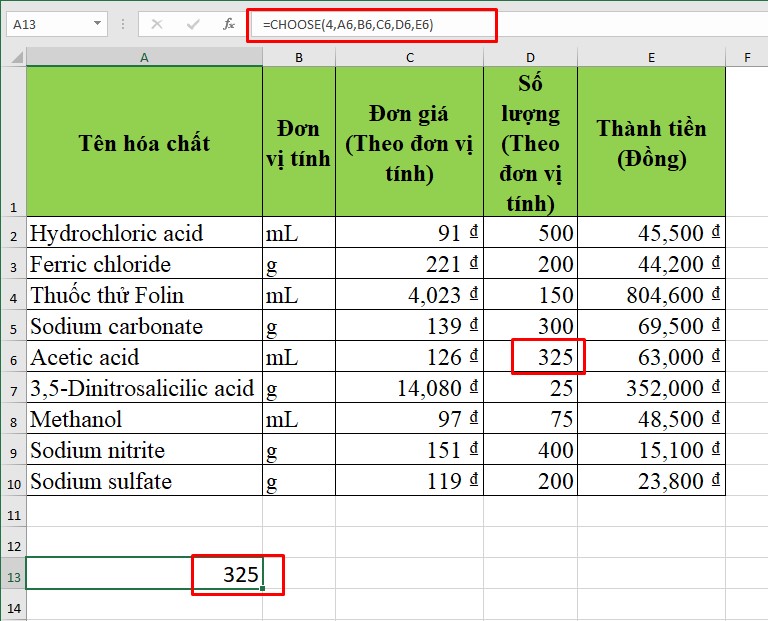
Cách dùng hàm Choose trong Excel
Trong đó:
4 là index_num, là vị trí chứa giá trị về
A6, B6, C6, D6, E6: là các đối số chứa giá trị trong danh sách giá trị của hàm Choose
Muốn tìm giá trị ở cột thứ 2, dòng thứ 5 trong bảng. Ta nhập:
=CHOOSE(2,A5,B5)
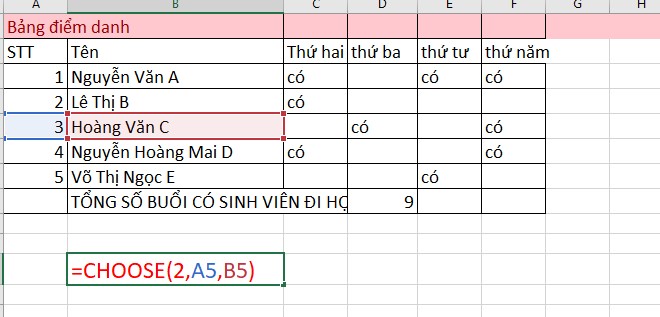
Tìm dữ liệu là văn bản
Trong đó:
2 là index_num: vị trí lấy giá trị trả về
A5, B5: các giá trị tham chiếu
Sau khi Enter kết quả sẽ hiện như hình dưới

Kết quả cho ra nhanh chóng
Như chúng ta đã biết, SUM là hàm tính tổng được dùng thường xuyên trong các bảng tính. Có công thức là =SUM(number1,number2…). Chúng ta hãy thử kết hợp Choose và SUM xem có trả về kết quả không nhé!
Ví dụ :
Muốn tính tổng tiền bán được của bảng hàng hoá trái cây dưới đây, ta nhập:
=SUM(CHOOSE(2,D2:D6,E2:E6))
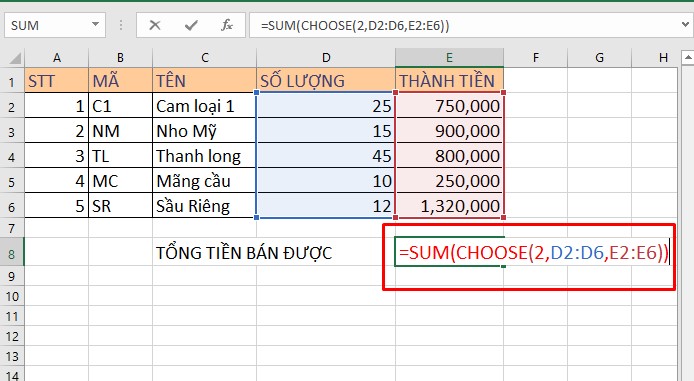
Hàm SUM sẽ tính kết quả dựa trên hàm CHOOSE
Choose lúc này sẽ là thành phần lồng trong hàm tính SUM, được xem là number1. Choose sẽ thực hiện phép tính cho ra kết quả và hàm SUM sẽ tính tổng.
2 là index_num, ta sẽ chọn vị trí thứ 2
D2:D6: giá trị thứ 1
E2:E6: giá trị thứ 2
Lúc này hàm Choose cho ra vùng giá trị của cột thành tiền. SUM sẽ tính tổng của cột. Ta sẽ được kết quả sau:

Kết quả cho ra chính xác, nhanh chóng
Hàm Weekday là hàm trả về các thứ trong tuần theo các số tự nhiên, có công thức =WEEKDAY(serial_number,[return_type]).
Chúng ta hãy thử kết hợp Choose và Weekday để tìm ra thứ dựa trên ngày tháng năm nhé!
Cho bảng dữ liệu với ngày tháng năm như bảng dưới, để tìm thứ dựa trên dữ liệu đã có, ta nhập:
=CHOOSE(WEEKDAY(A2), "Chủ nhật", "Thứ bảy", "Thứ sáu", "Thứ năm", "Thứ tư", " Thứ ba", " Thứ hai")
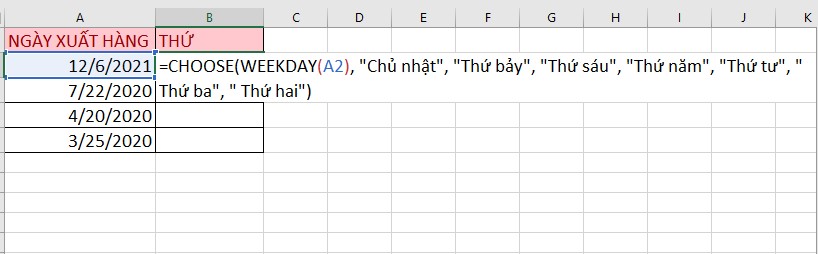
Hàm Choose kết hợp với Weekday trong Excel
Khác với khi kết hợp với SUM, ở trường hợp này WEEKDAY sẽ là hàm lồng trong Choose.
Trong đó:
A2: là ô dữ liệu chứa ngày tháng năm muốn tìm thứ

Kết quả cho ra
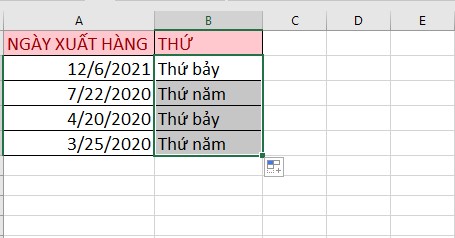
Dùng thao tác kéo để cho ra kết quả ở các dòng dữ liệu khác
Hàm Choose không chỉ mang chức năng đơn lẻ mà còn là hàm hỗ trợ đắc lực cho các hàm tính khác trong Excel giúp công việc, học tập thêm hiệu quả, nhanh chóng hơn. Trên đây là cách sử dụng hàm Choose Excel cực đơn giản kèm ví dụ cụ thể. Mega hi vọng những thông tin này sẽ giúp bạn sử dụng Excel thêm hiệu quả!
Xem thêm >>>
Hướng dẫn tính ngày tháng trong excel bằng hàm Date và Dateif vô cùng đơn giản
Hướng dẫn dùng hàm Mod dễ dàng trong Excel
Hàm day là gì? Cách sử dụng hàm day đơn giản nhất
copyright © mega.com.vn